
【SFDC Tips】新しく項目を追加せずに●●率のレポートを作成する方法!
Salesforceの営業プロセスの根幹である「The model」。

(画像:https://www.salesforce.com/jp/hub/sales/inside-sales/)
この「●●数 × ◯◯率」の「◯◯率」を実はスプレッドシートで計算している…。
そんなお悩み抱えてる方いらっしゃるんじゃないでしょうか。
この「◯◯率」の分母と分子を何で置くかなどの基準は各組織にあるとしても、実は新しく項目を増やしたりしなくてもSalesforceのレポート機能で出せちゃいます!
これでSalesforceとスプレッドシートの二重管理からおさらば(・∀・)
やり方
今回は、どのセールス組織でもKPIに置かれがちな「アポ取得率」を例に出し方をご説明します。
1.レポートの新規作成から「ToDoと行動」を選択。

2.ここで分母(分子でもOK)となる条件を設定する。

3.ここでレポートの左上にある「レポート▼」という項目をクリック

4.「結合レポート」を選択し、「適用」をクリック
※LEXでこれが出てない方は、出ない設定になっていると思われるので、Salesforceのサポート宛に組織IDを添えてお問い合わせをすると有効化してもらえます!(`・ω・´)

5.画面の上部が画像のように変わるので「ブロックを追加」をクリック

6.ここで追加するレポートタイプを聞かれるので選択
今回は分母も分子も「ToDoと行動」になるので「ToDoと行動」を選択し「ブロックを追加」をクリック

6.これでブロック1とブロック2が出来上がります

7.最初に作成したレポートがブロック1です。この後作業がしやすいように名前を変えます。
今回はアポ獲得率を出すため、分母であるブロック1は「コール数」にします。ブロック2は「アポ数」にします。

8.ブロック2の「アポ獲得数」の条件を設定します。
このときブロックをまたいでグループ化で「任命先」を設定しておきます。
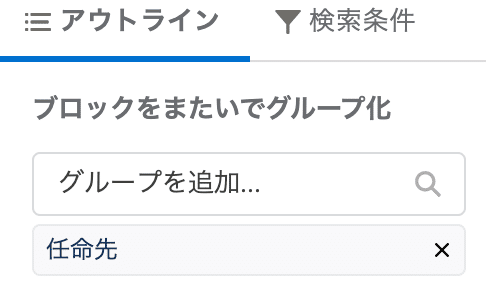
9.「コール数」の横にある「▼」をクリックし、「クロスブロック集計項目を追加」をクリック。
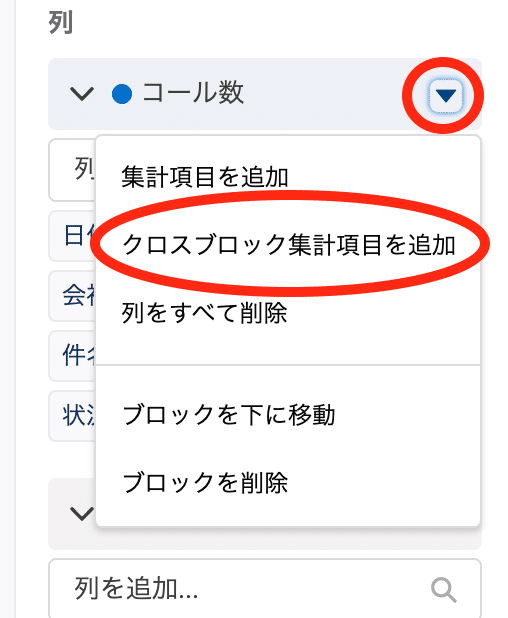
10.「集計レベルの数式列を編集」という画面が表示されます。
「列の名前」は適当なものを入力。今回は「アポ獲得率」としました。
「数式出力種別」は「率」を出したいので「パーセント」を設定。
小数点以下の数はお好きに設定してください。

11.実際に数式を作ります!
分子になるのが「アポ獲得数」なので「アポ獲得数」の「#レコード件数」をクリックし、左下は「合計」となっていることを確認し「挿入」ボタンをクリック。

そうすると右側のテキストボックス無いに関数っぽいのが挿入されたことがわかります。
12.テキストボックス上部の「/」をクリックするとテキストボックス内に「/」が挿入されます。

13.次に分母となる「コール数」を挿入します。

14.念の為に数式に問題が無いか「検証」ボタンをクリック確認。
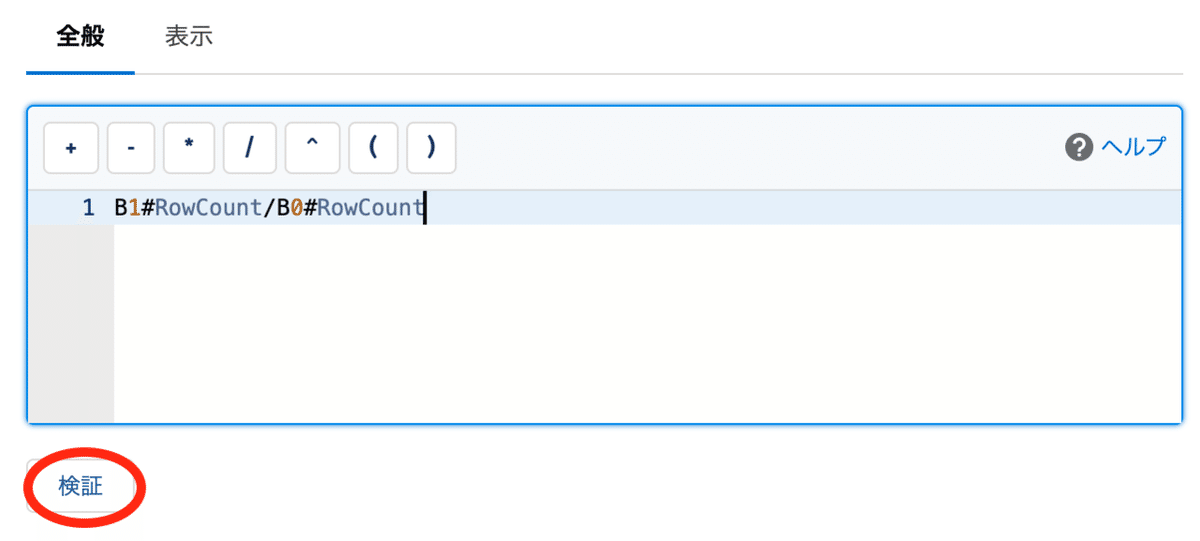
「✓有効」となっていればOK!

15.右下の「適用」ボタンをクリック

16.これでレポート内に「アポ獲得率」の列が追加されます

(0.00%ってなってても実行するとちゃんと出るから安心してください!)
17.これで「保存&実行」!
スクロールするとこんな感じでアポ獲得率が表示されています。

もちろんグラフも表示できます。

まとめ
これで新たに項目を追加しなくても「アポ獲得率」が出せました(`・ω・´)
ただし、この「結合レポート」。
1つだけ欠点があるのです。
それは「ソートができない」(´;ω;`)
アポ獲得率が高い順に並べるとかやりたくても出来ないのだけが欠点です。
それはダッシュボードに入れるときも同じ…
このソート対応してくれないかなSalesforceさん…
とはいえ、新しく項目などを追加せずにGUIで率を出せるのは素敵!
ぜひみなさんもチャレンジしてみてください(●´ω`●)
この記事が気に入ったらサポートをしてみませんか?
